
report2
.pdf
|
|
|
|
|
Листинг 2: Системный журнал Linux |
|
|
||
1 |
Apr |
23 |
21 : 2 8 : 2 9 |
spb |
netmonitor [ 5 7 7 6 ] : |
message repeated |
3043 times : [ |
||
|
|
enp2s0:#012#011 Receive 1535932378 |
bytes (1111392 packets ) |
|
|||||
|
#012#011Transmit |
202177932 |
bytes |
(700394 packets ) ] |
|
|
|||
2 |
Apr |
23 |
21 : 2 8 : 2 9 |
spb |
netmonitor [ 5 7 7 6 ] : |
enp2s0 :#012#011 Receive |
|
||
|
|
1535932378 |
bytes |
(1111392 |
packets )#012#011Transmit |
202178497 |
|
||
|
|
bytes (700395 packets ) |
|
|
|
|
|||
3 |
Apr |
23 |
21 : 2 8 : 2 9 |
spb |
netmonitor [ 5 7 7 6 ] : |
message repeated |
25 times : |
[ |
|
|
|
enp2s0:#012#011 Receive 1535932378 |
bytes (1111392 packets ) |
|
|||||
|
#012#011Transmit |
202178497 |
bytes |
(700395 packets ) ] |
|
|
|||
4 |
Apr |
23 |
21 : 2 8 : 2 9 |
spb |
netmonitor [ 5 7 7 6 ] : |
enp2s0 :#012#011 Receive |
|
||
|
|
1535932444 |
bytes |
(1111393 |
packets )#012#011Transmit |
202178497 |
|
||
|
|
bytes (700395 packets ) |
|
|
|
|
|||
5 |
Apr |
23 |
21 : 2 8 : 2 9 |
spb |
netmonitor [ 5 7 7 6 ] : |
message repeated |
126 times : |
[ |
|
|
|
enp2s0:#012#011 Receive 1535932444 |
bytes (1111393 packets ) |
|
|||||
|
#012#011Transmit |
202178497 |
bytes |
(700395 packets ) ] |
|
|
|||
6 |
Apr |
23 |
21 : 2 8 : 2 9 |
spb |
netmonitor [ 5 7 7 6 ] : |
enp2s0 :#012#011 Receive |
|
||
|
|
1535932738 |
bytes |
(1111394 |
packets )#012#011Transmit |
202178497 |
|
||
|
|
bytes (700395 packets ) |
|
|
|
|
|||
7 |
Apr |
23 |
21 : 2 8 : 2 9 |
spb |
netmonitor [ 5 7 7 6 ] : |
message repeated |
12 times : |
[ |
|
|
|
enp2s0:#012#011 Receive 1535932738 |
bytes (1111394 packets ) |
|
|||||
|
#012#011Transmit |
202178497 |
bytes |
(700395 packets ) ] |
|
|
|||
8 |
Apr |
23 |
21 : 2 8 : 2 9 |
spb |
netmonitor [ 5 7 7 6 ] : |
enp2s0 :#012#011 Receive |
|
||
|
|
1535932738 |
bytes |
(1111394 |
packets )#012#011Transmit |
202178563 |
|
||
|
|
bytes (700396 packets ) |
|
|
|
|
|||
9 |
Apr |
23 |
21 : 2 8 : 2 9 |
spb |
netmonitor [ 5 7 7 6 ] : |
message repeated |
12 times : |
[ |
|
|
|
enp2s0:#012#011 Receive 1535932738 |
bytes (1111394 packets ) |
|
|||||
|
#012#011Transmit |
202178563 |
bytes |
(700396 packets ) ] |
|
|
|||
10 |
Apr |
23 |
21 : 2 8 : 2 9 |
spb |
netmonitor [ 5 7 7 6 ] : |
enp2s0 :#012#011 Receive |
|
||
|
|
1535933590 |
bytes |
(1111395 |
packets )#012#011Transmit |
202178629 |
|
||
|
|
bytes (700397 packets ) |
|
|
|
|
|||
|
|
|
|
|
|
|
|
|
|
11
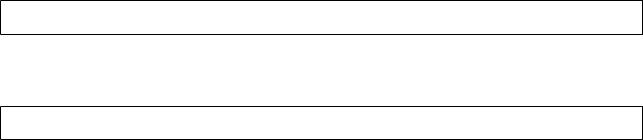
2Дистрибуция пакетов в Linux
Программное обеспечение в ОС Ubuntu Linux распространяется в так называемых debпакетах. Обычно при установке программы из репозитория система автоматически скачивает и устанавливает deb-пакеты. Главной причиной использовать этот путь является автоматическое разрешение зависимостей. Программу можно установить, только если уже установлены пакеты, от которых она зависит. Такая схема позволяет избежать дублирования данных в пакетах (например, если несколько программ зависят от одной и той же библиотеки, то не придётся пихать эту библиотеку в пакет каждой программы – она поставится один раз отдельным пакетом). В отличие от, например, Slackware или Windows, в Ubuntu зависимости разрешаются пакетным менеджером (Synaptic, apt, Центр приложений, apt-get, aptitude) – он автоматически установит зависимости из репозитория. Зависимости придётся устанавливать вручную, если нужный репозиторий не подключен, недоступен, если нужного пакета нет в репозитории, если вы ставите пакеты без использования пакетного менеджера (используете Gdebi или dpkg), если вы устанавливаете программу не из пакета (компилируете из исходников, запускаете установочный run/sh скрипт). Операционные системы на базе Debian распространяют пакеты deb, на базе RedHat – rpm.
2.1Создание DEB/RPM/TGZ пакетов
CheckInstall – это удобная утилита, позволяющая создавать бинарные пакеты для Linux из исходного кода приложения. После компиляции программного обеспечения checkinstall может автоматически сгенерировать Slackware-, RPMили Debian-совместимый пакет, который впоследствии может быть полностью удалён через соответствующий менеджер пакетов. Эта возможность является предпочтительной при установке любых пакетов[4].
Установка программы checkinstall
Установка пакета checkinstall не должна вызвать особых сложностей. В операционных системах, использующих DEB пакеты, установка производится командой:
user@host$ sudo apt-get install checkinstall
В операционной системе, использующей RPM пакеты, установка пакета checkinstall выполняется командой:
user@host$ sudo rpm -i checkinstall
Если такой пакет в Вашей ОС не обнаружен, то следует посетить домашнюю страницу проекта и скачать требуемую версию для Вашего дистрибутива:
12

http://checkinstall.izto.org/download.php
Компилирование исходников
Далее следует перейти в каталог с программой и провести её компиляцию.
Программа, которая была рассмотрена в предыдущем разделе может быть собрана следующим образом.
user@host$ g++ --std=c++14 main.cpp -o netmonitor
Создание DEB-пакета из исходного кода
Программа checkinstall создает и устанавливает пакет для основных ОС. Тип пакета (DEB или RPM) checkinstall определяет сам. Для жесткого указания типа создаваемого пакета используем команду checkinstall с ключами:
Создает и устанавливает RPM пакет
user@host$ sudo checkinstall -R
Создает и устанавливает DEB пакет
user@host$ sudo checkinstall -D
Создает и устанавливает TGZ пакет (дистрибутивы: Slackware, Zenwalk, DeepStyle, Vektorlinux, Mops)
user@host$ sudo checkinstall -S
Далее следует ответить на несколько вопросов. По умолчанию все ответы на задаваемые вопросы подходят в большинстве случаев, поэтому везде нажимаем Enter.
2.2Создание PKGBUILD
Пользовательский репозиторий Arch Linux (Arch User Repository, AUR) – это поддерживаемое сообществом хранилище ПО для пользователей Arch. Он содержит описания пакетов (файлы PKGBUILD), которые позволят скомпилировать пакет из исходников с помощью makepkg и затем установить его, используя pacman. В AUR пользователи могут добавлять свои собственные сборки пакетов (PKGBUILD и другие необходимые файлы). Сообществу предоставлена возможность голосовать за эти пакеты или против них. Если пакет становится популярным, распространяется под подходящей лицензией и может быть
13
собран без дополнительных сложностей, то, вероятно, он будет перенесен в репозиторий community (непосредственно доступный при помощи утилит pacman и abs)[4].
Файл PKGBUILD по сути напоминает Makefile, и требует установки значений следующих переменных в зависимости от пакета:
∙pkgname – название пакета. Можно использовать только строчные английские буквы. Значение этой переменной большой роли не играет, но может помочь, если установить сюда имя рабочей директории, или, например, имя файла с исходным кодом (*.tar.gz), который требуется загрузить
∙pkgver – версия пакета. Эта переменная может содержать буквы, цифры, знаки препинания, но не может содержать дефисов. Содержимое этой переменной зависит от метода присвоения версий (major.minor.bugfix, major.date, и т.д.) который использует программа. Чтобы следующие шаги были наиболее эффективными и лёгкими, рекомендуется включить номер версии в имя файла с исходным кодом.
∙pkgrel – число, которое нужно увеличивать каждый раз после новой сборки пакета. При первой сборке пакета значение pkgrel должно быть установлено в "1". Цель этой переменной состоит в том, чтобы различать разные сборки пакета одной и той же версии.
∙pkgdesc – краткое описание пакета, обычно не более 76 символов.
∙arch – список архитектур, где может быть использован данный PKGBUILD (обычно это "i686").
∙url – адрес веб-сайта программы, где заинтересовавшиеся могут получить более подробную информацию о программе.
∙license – тип лицензии (может быть ’unknown’).
∙depends – список пакетов, разделенный пробелами, которые должны быть установлены до использования пакета. Во избежании проблем, имена пакетов заключаются в апострофы (’), а весь массив в скобки. Используя математическое "больше или равно можно указать минимальную допустимую версию пакета-зависимости.
∙makedepends – список пакетов, которые потребуются для сборки пакета, но которые не нужны для его использования.
∙provides – список пакетов, необходимость в которых пропадает, так как собираемый пакет выполняет, по крайней мере, похожие функции.
∙conflicts – список пакетов, которые, если установлены, могут создать проблемы во время использования собираемого пакета.
14
∙replaces – список пакетов, которые заменит собираемый пакет.
∙source – список файлов, которые потребуются во время сборки пакета. Здесь должна быть ссылка на архив с исходным кодом программы (в большинстве случаев такая ссылка представляет из себя HTTP или FTP ссылку, заключённую в кавычки).
∙md5sums – список контрольных сумм для файлов из предыдущей переменной, разделенных пробелами и заключённых в апострофы. Как только станут доступны все файлы из списка source, md5 суммы файлов будут автоматически сгенерированы и проверены на соответствие с этим списком.
15
3Фоновые приложения в Windows
3.1Службы Windows
Служба (сервис от англ. service) - это программы, которые автоматически запускаются системой при загрузке Windows и выполняются в любом случае, вне зависимости от действий пользователя.
В большинстве случаев службам запрещено взаимодействие с консолью или рабочим столом пользователей (как локальных, так и удалённых), однако для некоторых сервисов возможно исключение — взаимодействие с консолью (сессией с номером 0, в которой зарегистрирован пользователь локально или при запуске службы mstsc с ключом /console).
Существует четыре режима для сервисов:
∙запрещён к запуску;
∙ручной запуск (по запросу);
∙автоматический запуск при загрузке компьютера;
∙обязательный сервис (автоматический запуск и невозможность (для пользователя) остановить сервис).
Windows предлагает программу Service Control Manager, с её помощью можно управлять созданием, удалением, запуском и остановкой служб. Приложение, имеющее статус сервиса, должно быть написано таким образом, чтобы оно могло принимать сообщения от Service Control Manager. Затем, одним или несколькими вызовами API, имя службы и другие атрибуты, такие, как его описание, регистрируются в Service Control Manager.
Список служб находится в ветке реестра HKEY_LOCAL_MACHINE\SYSTEM\CurrentControlSet\S Значения параметра «Start» имеют тип «REG_DWORD» и могут принимать значения:
«0», «1», «2», «3» и «4» (когда служба не запускается, то есть запуск данной службы запрещен)[5].
Сервисы Windows по умолчанию запускаются от имени пользователя «LocalSystem», который обладает полными правами в системе (превосходящими права даже учётной записи Administrator). Рабочим каталогом будет системный каталог Windows (обычно C:\WINNT или C:\WINDOWS), а каталог для хранения временных файлов будет C:\WINNT\TEMP.
Поскольку это не настоящий пользователь, а «виртуальный», появляются некоторые трудности, когда приложению необходимо сохранить данные, относящиеся к пользователю (user-specific data), поскольку не существует папки этого пользователя.
16
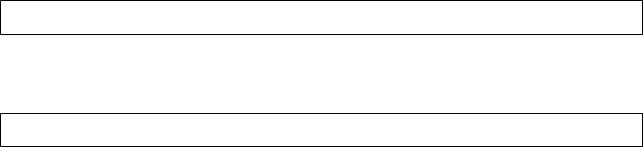
Важно также то, что в случае если служба работает от имени локального пользователя (реальный пользователь созданный для служебных целей) если пароль такого пользователя изменён, сервис не будет запускаться до тех пор, пока пароль для сервиса тоже не будет изменен.
3.2Создание службы Windows с помощью программы Sc.exe
Этот способ является рекомендованным корпорацией Microsoft[6].
Для создания служб Windows можно использовать программу Sc.exe, включенную в пакет ресурсов Resource Kit, которая реализует вызовы ко всем функциям интерфейса прикладного программирования (API) управления службами Windows. Настроить параметры для этих функций можно, задав их в командной строке. С помощью средства Sc.exe имеется возможность запросить состояние службы и получить значения, хранящиеся в полях структуры состояний. SC позволяет задавать имя удаленного компьютера, что дает возможность вызвать функции интерфейса API службы и посмотреть структуры состояния службы на удаленном компьютере.
Кроме того, Sc.exe позволяет вызвать любую функцию интерфейса API управления службами и изменить любой параметр, используя командную строку. Данное средство предоставляет удобный способ создания и изменения записей службы в реестре и в базе данных диспетчера служб. Для настройки службы нет необходимости вручную создавать записи в реестре и затем перезагружать компьютер, чтобы обеспечить обновление базы данных диспетчером служб.
Программа Sc.exe использует следующий синтаксис:
sc [Servername] Command Servicename
Команда sc create создает запись службы в реестре и в базе данных диспетчера служб.
Синтаксис
sc [Servername] create Servicename [Optionname=Optionvalue...
Параметры могут быть следующими:
∙Servername – необязательный параметр. Задает имя удаленного сервера, на котором будут запускаться команды.
∙Command – задает команду sc. Команды могут быть следующие:
–Config – изменяет конфигурацию службы (постоянные параметры).
17

–Continue – посылает службе запрос Continue.
–Control – посылает службе запрос Control.
–Create – создает службу (добавляет ее в реестр).
–Delete – удаляет службу (из реестра).
–EnumDepend – перечисляет зависимости служб.
–GetDisplayName – указывает отображаемое имя службы.
–GetKeyName – указывает имя раздела службы.
–Interrogate – посылает службе запрос Interrogate.
–Pause – посылает службе запрос Pause.
–qc – запрашивает конфигурацию службы.
–Query – запрашивает состояние службы или указывает состояние по типам служб.
–Start – запускает службу.
–Stop – посылает службе запрос Stop.
∙Servicename – указывает имя, присвоенное разделу службы в реестре.
∙Optionname – служит для указания имен и значений дополнительных параметров.
∙Optionvalue – задает значение параметра, которому присвоено имя параметром «Optionname».
Для выполнения ряда команд необходимо иметь права администратора. Следовательно, необходимо обладать правами администратора на компьютере, на котором создается служба.
Запустим netmonitor в качестве сервиса
Sc create MyService binPath=C:\netmonitor.exe DisplayName=′′My New Service′′ type=own s
По умолчанию создается служба типа WIN32_SHARE_PROCESS с типом запуска SERVICE_DEM Она не имеет никаких зависимостей и выполняется в контексте безопасности LocalSystem.
Результат добавления приложения в список сервисов показан на рисунке 1.
18
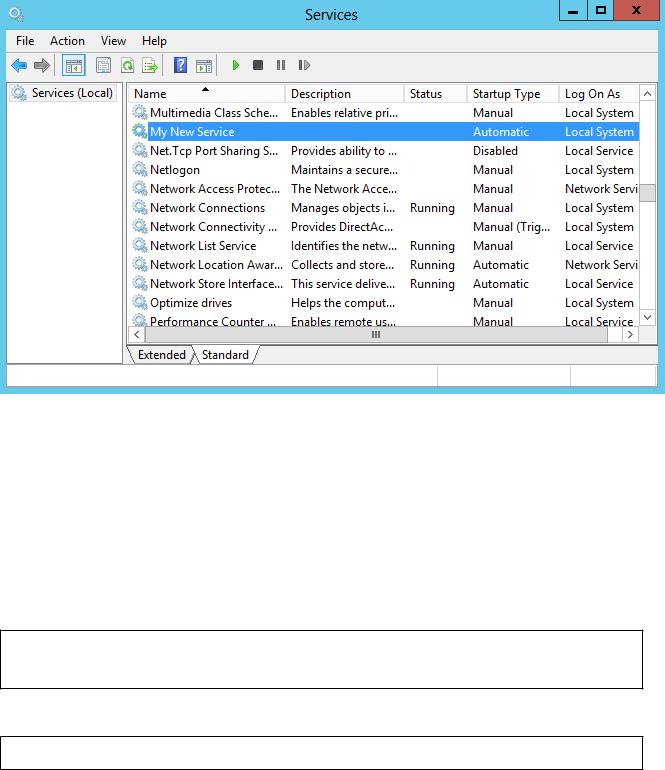
Рис. 1: Добавление сервиса из приложения в windows
3.3Создание службы Windows с помощью PowerShell
Возможности управления системой из консоли в последних версиях Windows были значительно расширены. В том числе стало доступно и управление службами Windows. Создать новую службу можно с помощью командлета New-Service. Создадим такой же сервис, как и в предыдущем примере, только добавим к нему описание (Description):
New-Service -Name MyService -BinaryPathName C:\netmonitor.exe‘ -DisplayName ′′My New Service′′ -Description ′′Very Important Service !!!′′
Изменить параметры службы можно командлетом Set-Service:
Set-Service -Name MyService -Description ′′Not Very Important Service′′ -StartupType Ma
PowerShell имеет примерно такой же функционал как и Sc.exe. Его особенностью является добавление описаний, но он не имеет простого способа удаления сервисов.
19
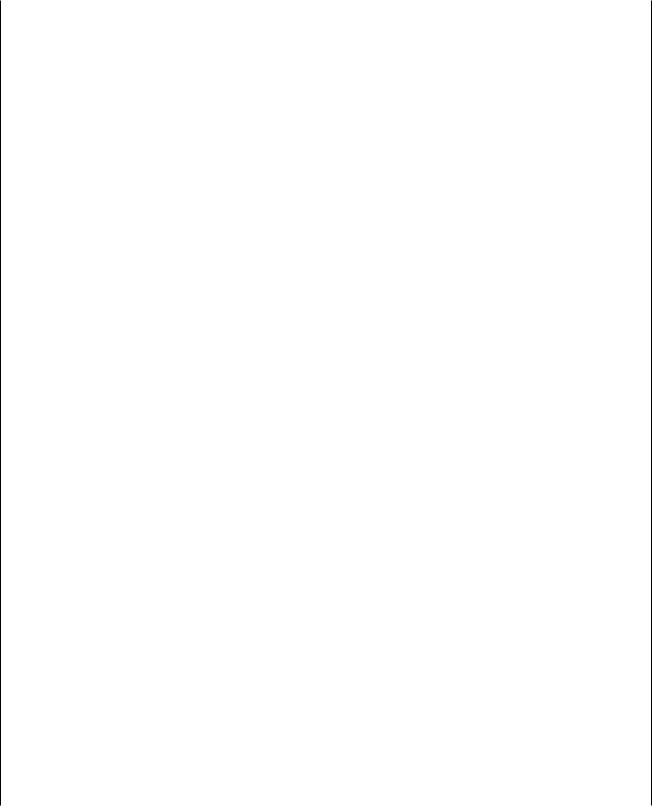
|
3.4 Работа с системным журналом Windows |
|
Взаимодействие с системным журналом в Windows несколько сложнее, чем в Linux. Для |
|
начала требуется создать манифест (mc-файл) с описанием сообщений (листинг 2)[7]. |
|
Листинг 3: mc-файл с описанием сообщений(src/daemons/win/eventlog.mc) |
1 |
;# i f n d e f _EVENT_LOG_MESSAGE_FILE_H_ |
2 |
;# d e f i n e _EVENT_LOG_MESSAGE_FILE_H_ |
3 |
|
4 |
MessageIdTypeDef=DWORD |
5 |
|
6 |
|
7 |
SeverityNames=(Success=0x0 :STATUS_SEVERITY_SUCCESS |
8 |
Informational=0x1 :STATUS_SEVERITY_INFORMATIONAL |
9 |
Warning=0x2 :STATUS_SEVERITY_WARNING |
10 |
Error=0x3 :STATUS_SEVERITY_ERROR |
11 |
) |
12 |
|
13 |
LanguageNames=(EnglishUS=0x401 : MSG00401 |
14 |
Neutral=0x0000 : MSG00000 |
15 |
) |
16 |
|
17 |
MessageId=0x0 SymbolicName=MSG_INFO_1 |
18Se ve r it y=Informational
19F a c i l i t y=Application
20Language=Neutral
21%1
22.
23
24 |
MessageId=0x1 |
SymbolicName=MSG_WARNING_1 |
25 |
Se ve r it y=Warning |
|
26 |
F a c i l i t y=Application |
|
27 |
Language=Neutral |
|
28 |
%1 |
|
29 . |
|
|
30 |
|
|
31 |
MessageId=0x2 |
SymbolicName=MSG_ERROR_1 |
32 |
Se ve r it y=Error |
|
20
